2020/06/21
Googleタグマネージャーとは?
Googleタグマネージャーとは、Googleが提供している、WEBサイトやモバイルアプリのタグを一元管理できるツールのことです。
通常、WEBサイトに解析タグや広告のタグを埋め込みたいときには、都度対象のページのHTMLを編集して設定していく必要があります。
ですが、Googleタグマネージャーを導入すると、管理画面上で簡単にタグを埋め込んだり、わかりやすく一括管理ができるようになったりします。
Googleタグマネージャーは、Googleのアカウントを所有していれば誰でも無償で利用することができます。
主なメリット
・タグの追加や修正の際、対象のページすべてのHTMLを書き換えなくても済む。
HTMLを直接編集せずに、管理画面上でページを指定してタグの追加や修正ができるようになります。
タグの追加・変更があるたびに該当のWEBページのHTMLを開いてすべて編集…という手間を減らすことができるので、編集時のミスも起こりにくくなります。
・タグの一元管理ができるようになる。
ページ内に直接埋め込まれたタグが増えてくると、どのページに何のタグが埋め込まれているか、どういった動作をするものなのかの管理が煩雑になってきます。
このような場合にGoogleタグマネージャーを使用すると、タグを1つ設置するだけで「どのページに」「何のタグを配信しているか」を管理画面上で一括管理できるようになります。
・WEBページの編集を外部に依頼している場合、タグ導入までの時間を短縮できる。
WEBページの管理者がクライアント様であったり、制作を社外に依頼しているなどの場合、タグ更新のたびに作業工数が発生したり、実装までにタイムラグが発生したりすることがあります。
Googleタグマネージャーを導入すると管理画面上から簡単にタグを設定できるようになるため、広告担当者などが自分で素早くタグ設定をできるようになります。
そうすることでタグ更新の手間や工数が減り、素早い施策実行に繋げることができるようになります。
デメリット
メリットの多いGoogleタグマネージャーですが、場合によっては導入に大きな作業工数が発生します。
1~数ページのみの小さなサイトであれば大きな手間はかかりませんが、数十~数百ページ規模のサイトであったり、すでにタグが多数・直接埋め込まれている場合は、すべてのページの既存タグをGoogleタグマネージャーのタグに置き換える必要があります。
ですので、運営中のサイトにGoogleタグマネージャーを導入する場合は、置き換えの作業工数に見合うだけのメリットがあるかを考えて導入する必要があります。
実際の導入手順
ここからは実際に、アカウントの作成から、Googleタグマネージャーのタグ埋め込みまでの手順を説明していきます。
1.Googleアカウントにログインした状態でGoogleタグマネージャーのページにアクセス、「タグマネージャーにログイン」を選択します。
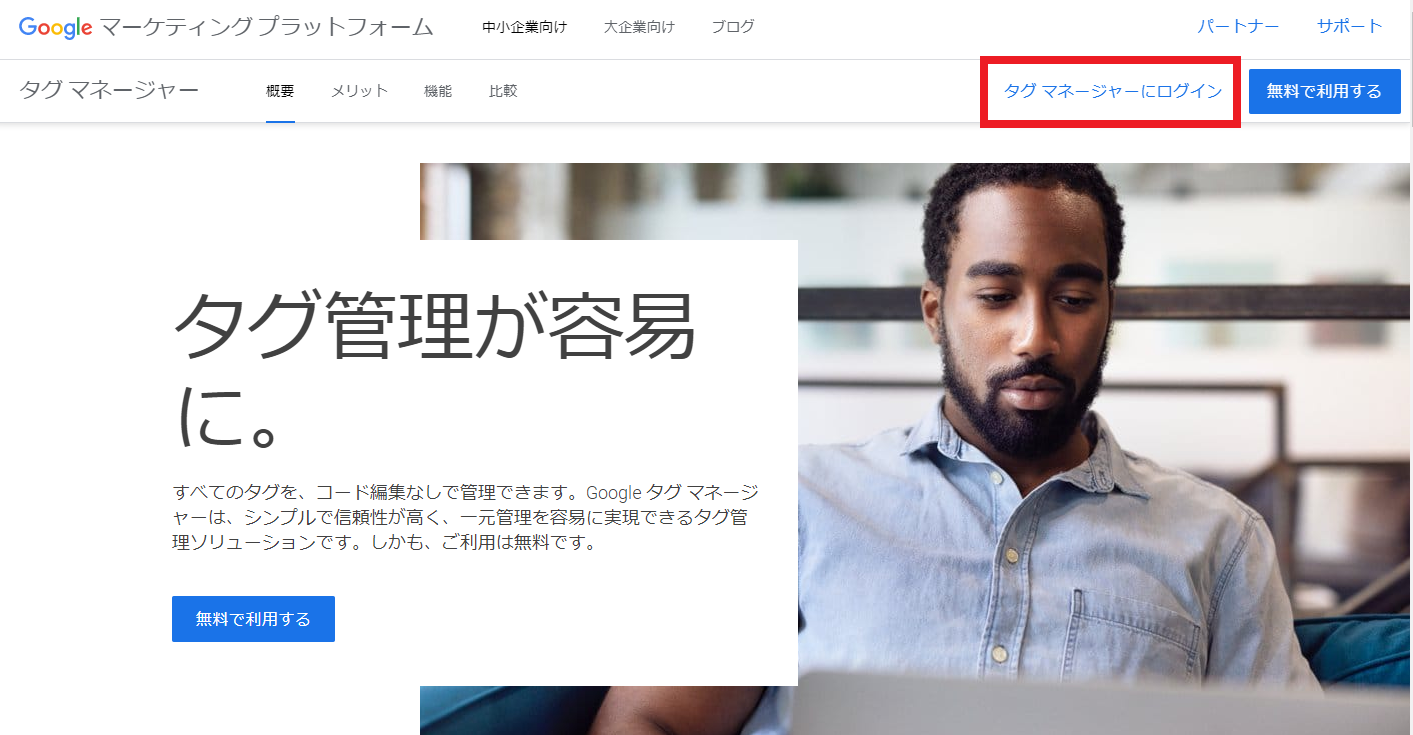
2.「アカウントを作成」を選択します。
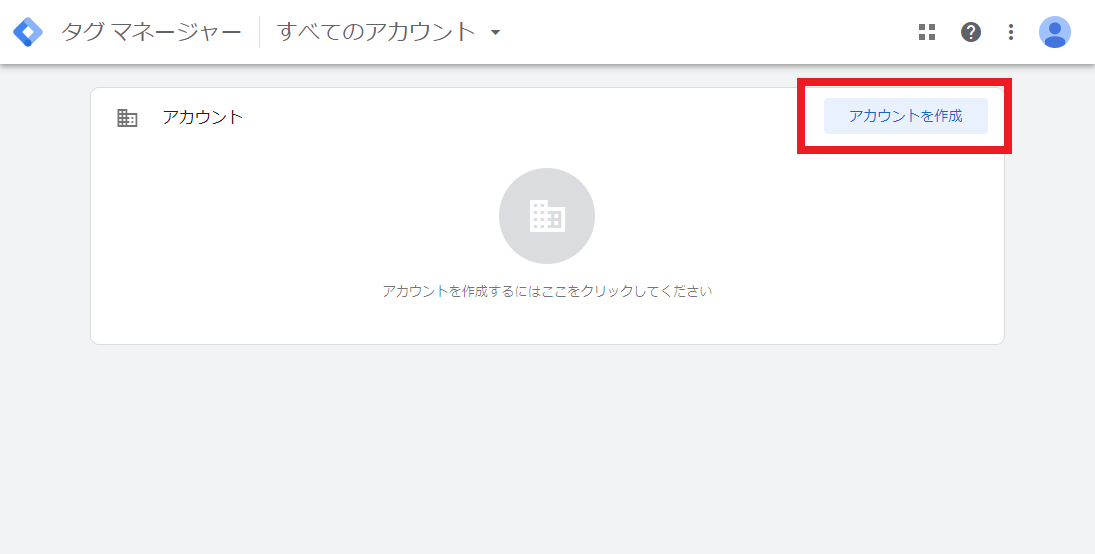
3.アカウント情報を入力していきます。
「コンテナ名」は導入先のサイト名やURLを入力しておくとわかりやすいです。
「ターゲットプラットフォーム」は導入先のコンテンツの種類を選択します。
WEBページの場合は「ウェブ」、アプリの場合は「iOS」か「Android」、AMPページの場合は「AMP」を選択します。
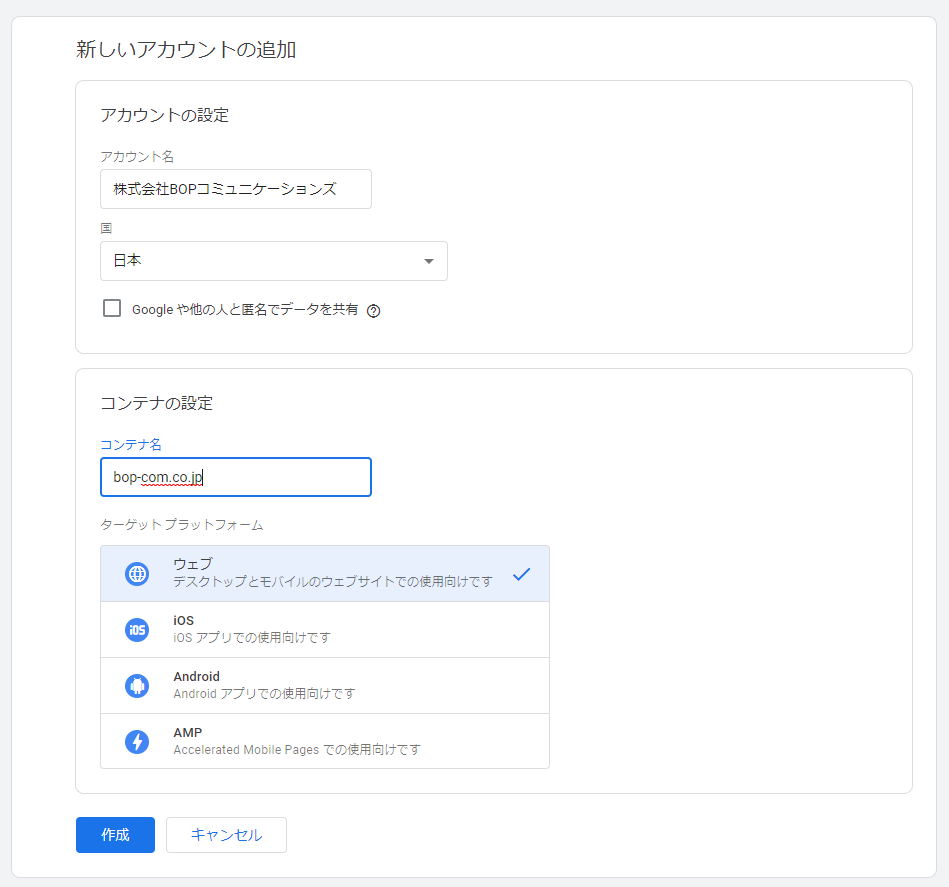
4.「作成」ボタンを押すと利用規約の確認後、WEBサイトにGoogleタグマネージャーを導入するためのコードが表示されます。
WEBサイトの全ページの<head> <body>の中に、それぞれこちらのコードを埋め込みます。
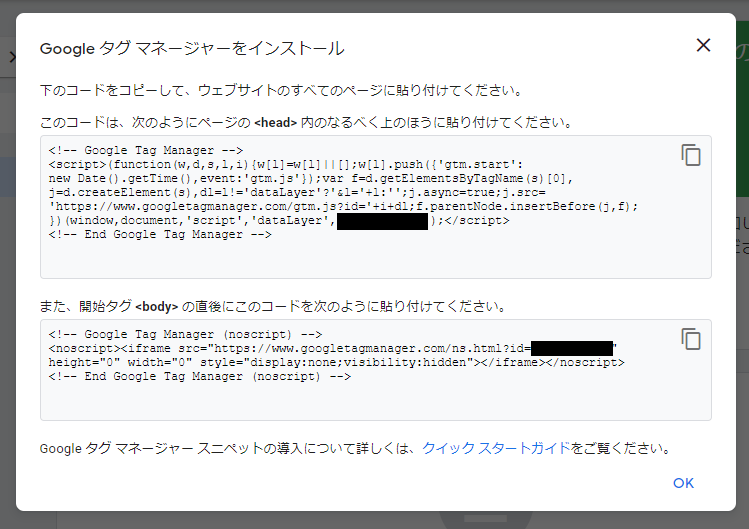
5.全てのページに埋め込みが終了すると、Googleタグマネージャーの使用準備が完了です!
このあと、管理画面であるこちらの「ワークスペース」から実際にタグの追加や編集を行うことができます。
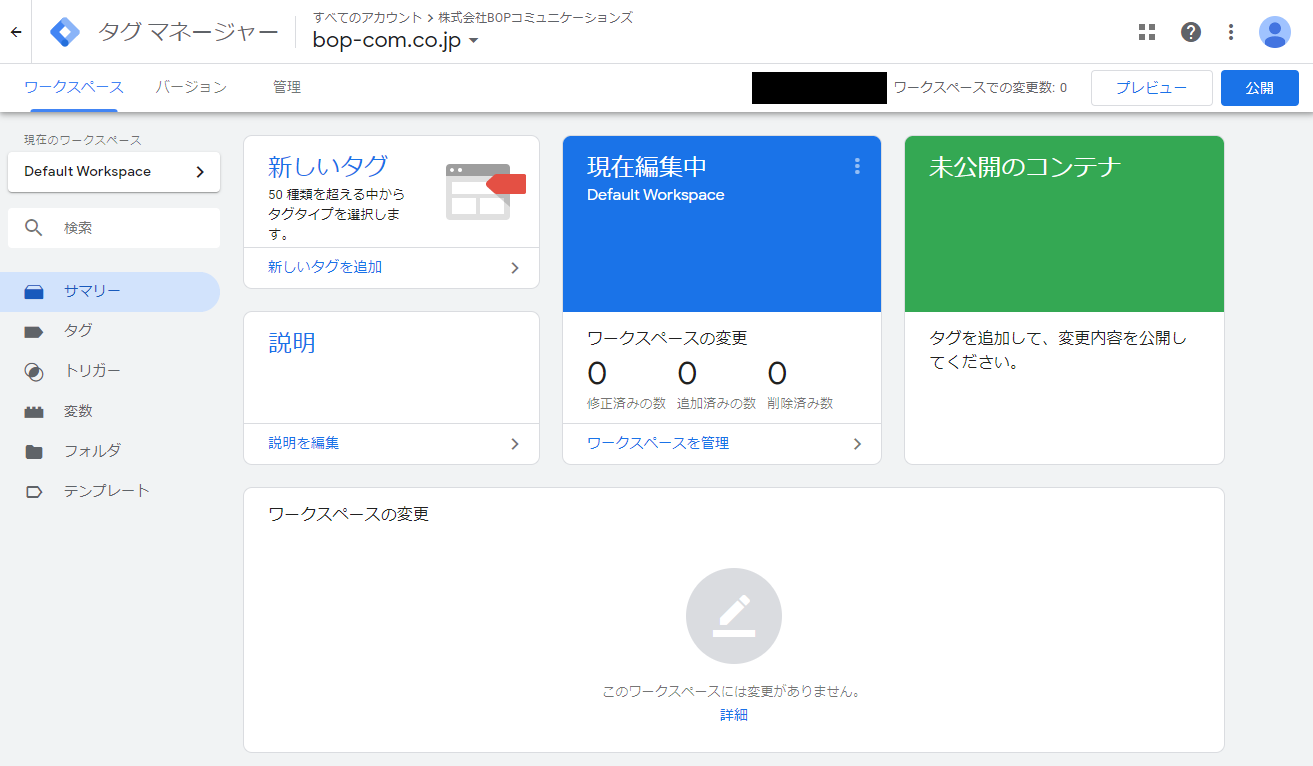
まとめ
今回はGoogleタグマネージャーの概要から導入手順までを解説いたしました。
BOPコミュニケーションズでも、WEBサイトの解析・広告の効果測定などでGoogleタグマネージャーを活用しております。

